文章详情页
怎么把谷歌浏览器的书签导入到QQ浏览器?书签导出到qq浏览器方法教程
怎么把谷歌浏览器的书签导入到QQ浏览器呢?谷歌浏览器是一款非常简洁快速的浏览器,不过有些人比较习惯使用QQ浏览器,那如何把谷歌浏览器以前自己收藏的书签导入到QQ浏览器呢?今天小编就给大家介绍chrome书签导出到书签导出到qq浏览器方法教程。
chrome书签导出到qq浏览器方法:
首先我们先导出chrome书签,具体步骤如下:
1、在打开的主浏览器中,单击右上角的“更多”按钮。
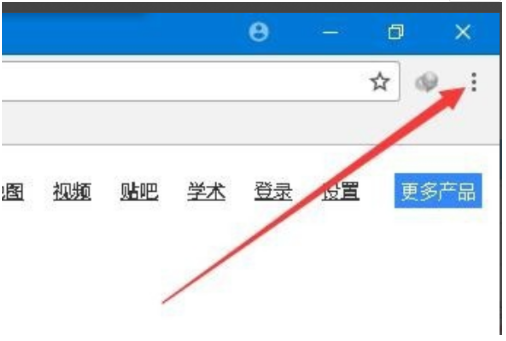
2、单击打开的更多下拉菜单中的“书签/书签管理器”菜单项。
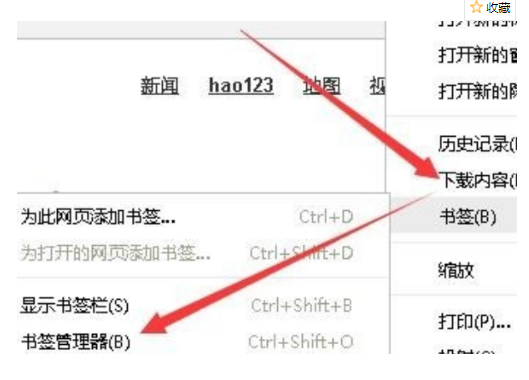
3、然后您可以打开Chrome浏览器的书签管理器。单击右上角的“更多”快捷方式链接。
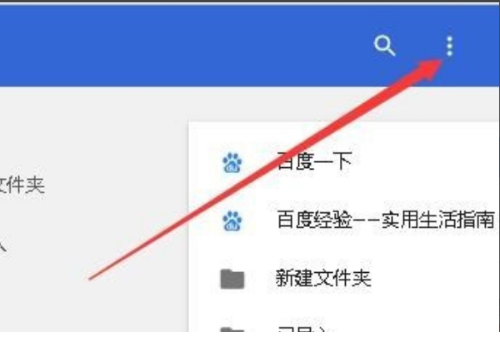
4、将打开书签设置菜单,然后单击弹出菜单中的“导出书签”菜单项。
QQ浏览器相关攻略推荐:
QQ浏览器如何拦截网页广告?QQ浏览器拦截网页广告方法一览
QQ浏览器怎么设置常用网站?QQ浏览器常用网站设置方法详解
怎么下载qq浏览器到手机桌面 下载qq浏览器到手机桌面方法全览
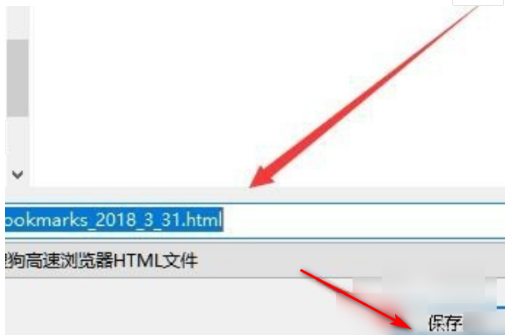
5、在打开的“另存为”窗口中,我们选择一个保存位置,然后设置书签以保存文件名。
以上就是好吧啦网网小编为大家带来的书签导出到qq浏览器方法教程,喜欢的小伙伴们请大家继续关注IE浏览器中文网。 标签:
qq
相关文章:
排行榜

 网公网安备
网公网安备